點選 👆 office研習社 👇 關註星標 ★ 不迷路
你好,我是小智。
Word是非常優秀的文書處理軟體,我們經常用它來處理文字。
今天給大家分享12個超實用Word小技巧,助你工作效率事半功倍。記得收藏呀~ ^_^
1. 如何在文字末尾加上底線?
首先大家要知道 ,Word中底線上面須有內容,如果沒有內容,如文字或空格是無法直接添加底線的。
那麽,如果需要在文字末尾添加底線,我們可以先連續輸入多個空格之後選擇空格,再添加底線即可。
2. 如何在底線上錄入文字?
其實非常簡單,如下圖所示,當我們在底線上錄入文字時,如果「底線」按鈕未被選中(未呈灰色),那麽,錄入文字時底線即會斷開。
因此,若出現相同情況,只需點選一下「底線」按鈕,然後再錄入文字即可。
3. 如何去除復制貼上時後面的小尾巴?
每次復制貼上的時候,是不是總能發現文字末尾出現這樣一個小尾巴?而且刪也刪不掉。
解決方法:依次點選【檔】-【選項】-【高級】,在【剪下、復制和貼上】裏找到【貼上內容時顯示貼上選項按鈕】,取消勾選即可。
4. 如何用Word將Excel表格中的多列合並成一列?
Excel中多列合並,我們可以借助Word來實作!
將Excel中的數據復制到Word-選中表格-依次點選【布局】-【數據】-【轉為文本】,選擇【段落標記】,之後點選確定。
這時候,會發現合並後出現了空格,這時候直接把數據復制到Excel表格,按F5鍵,定位時選擇【空值】,刪除,多列合並就完成了。
有的小夥伴會覺得這樣操作顯得麻煩,那是因為這裏涉及的數據較少,如果給你幾百行數據,你會感謝這個快捷操作的~
5. 如何自動調整表格大小?
很多小夥伴在調整表格的時候,往往都會選擇用滑鼠逐個去拖拽調整,這可不是高效的做法哦!
解決方法:選中表格-【布局】-【自動調整】-【根據內容自動調整表格】,搞定!
同理,如果想讓表格鋪滿整個Word頁面,可以選擇【根據視窗自動調整表格】
6. 如何在數位後面批次添加單位?
如果要在下表中數位後面添加單位「元」,你會怎麽做?手動添加就太慢了。
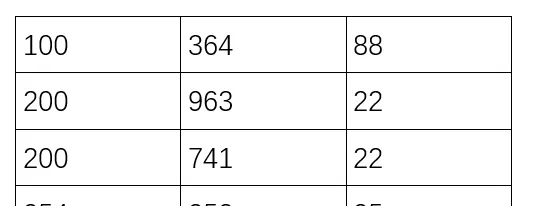
解決方法:選中數據區域-【按Ctrl+H進入尋找和替換對話方塊】-之後在【尋找中輸入程式碼[0-9]{1,}】-【在替換為中輸入程式碼:^&元】-點選全部替換即可。
7. 表格裏的內容如何居中顯示?
如下圖所示,遇到需要對Word表格合並單元格內容進行居中顯示?你一般是怎麽操作的?按回車鍵完成麼?
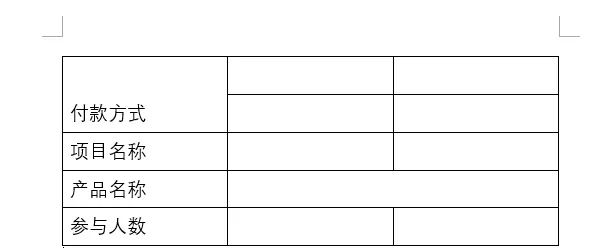
解決方法:選中單元格—【點選布局】—【對齊方式】—【居中對齊即可】。
8. 如何快速轉換字母大小寫?
解決方法:選中內容—按快捷鍵【Shift+F3】切換內容即可。
9. 數位或字母間距太大了怎麽辦?
數位或字母間距太大了主要是因為在全形狀態下輸入的。
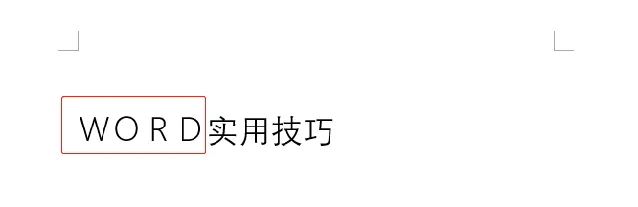
解決方法:這時可以點選開始—字型—更改大小寫—半形即可。
10. 表格輸入內容看不見怎麽回事?
在表格中明明已經輸入內容,為什麽沒有顯示出來呢?
解決方法:其實出現這種情況,是因為將字型設定為白色,想要顯示可以將字型顏色設定為自動或者其他與背景色不同的。
11. 如何改變文字域形狀?
選中文字域,然後點選【格式】-【插入形狀】-【編輯形狀】【更改形狀】按鈕,在彈出的下拉選單中選擇一種需要更改的形狀即可。
12. 矩形復制文本
先按住【Alt】鍵,然後拖動滑鼠左鍵選中需要的文字,松開【Alt】鍵,【Ctrl+C】鍵復制即可。
以上就是今天分享的幹貨技巧,你Get到了嗎?別忘記動手練習鴨~
office研習社,每天陪你學習一點點,進步一點點。
喜歡今天的文章,別忘記 「收藏」 點 「在看」 支持~
咱們下期再見!^_^
— END —
來源: 網路,版權歸原作者所有,如有問題請聯系我們。











